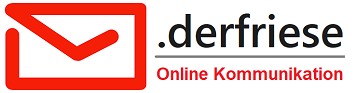Über PC oder Laptop
- Durch den Klick auf den Link in der Einladungsnachricht (zB.: https://zoom.us/j/123456789) installiert sich Zoom am Computer normalerweise automatisch und loggt Sie direkt in den Call ein. Alternativ können Sie über diesen Link die Installation starten: https://zoom.us/support/download
- Falls Sie nach einer Meeting ID gefragt werden, geben Sie 123456789 ein.
- Nach dem Beitritt in den Raum wählen Sie „Computer-Audio“ Beitreten.
- Sie können in der Leiste ganz unten Ihr Mikrofon und Kamera an- bzw. ausstellen.
Über Mac (Apple) oder Iphone
- Sie können die Zoom-App im Apple AppStore herunterladen, nach ‚‚Zoom‘‘ in Safari suchen oder direkt auf diesen Link klicken: http://itunes.apple.com/us/app/zoom.us-cloud-video-meetings/id546505307
- Öffnen Sie die Zoom Anwendung & klicken Sie auf „An einem Meeting teilnehmen“.
- Geben Sie die Meeting ID aus der E-Maileinladung ein 123456789
- Mit Geräteaudio verbinden wählen.
- Sie können in der Leiste ganz unten Ihr Mikrofon und Kamera an- bzw. ausstellen.
Über Android-Smartphone (Samsung, Huawei etc)
- Sie können Zoom für Android durch die Suche nach ‚‚Zoom Meetings‘‘ in Google Play herunterladen oder direkt auf diesen Link klicken: https://play.google.com/store/apps/details?id=us.zoom.videomeetings
- Öffnen Sie die Zoom Anwendung & klicken Sie auf „An einem Meeting teilnehmen“.
- Geben Sie die Meeting ID aus der E-Maileinladung ein 123456789
- Erlauben Sie die Zoom Zugriffsberechtigungen (2x Zulassen)
- Links unten die Option „Via Geräte-Audio anrufen“ wählen.
- Sie können in der Leiste ganz unten Ihr Mikrofon und Kamera an- bzw. ausstellen.